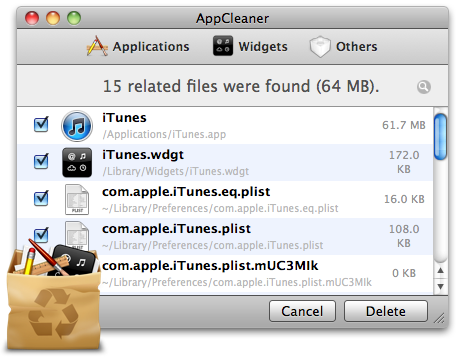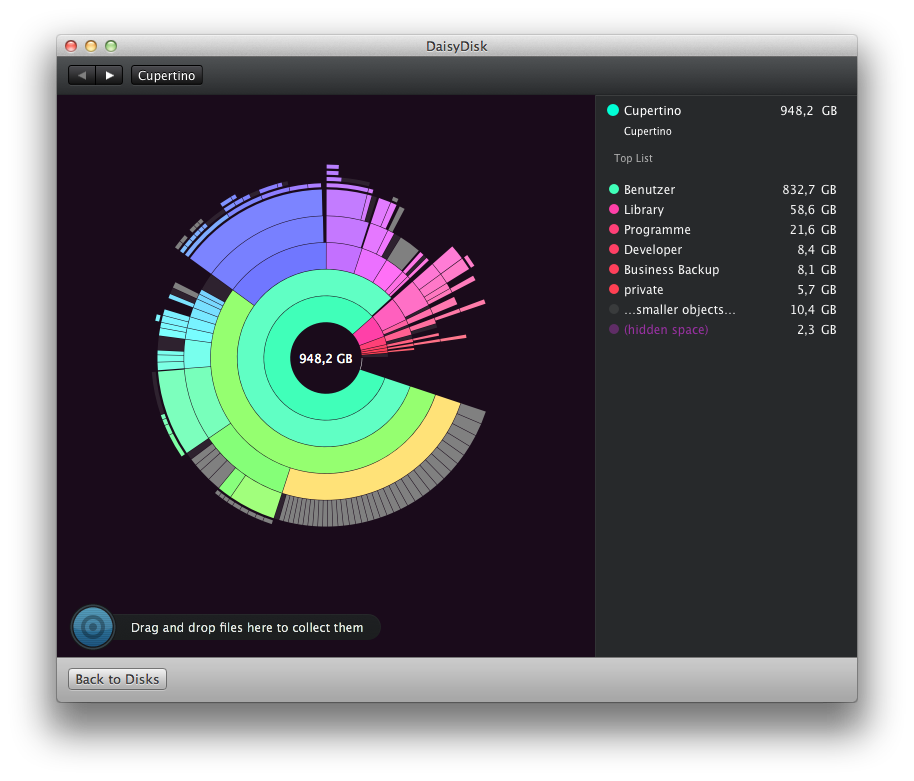von Benjamin Leist | 6. August 2011 | Software |
Nachdem ich euch schon zwei Programme zum Bereinigen des Macs – DaisyDisk und Clusters – vorgestellt habe und vor ein paar Tagen erklärt habe, wie man Programme am Mac restlos löscht hier nun ein Programm, welches die Programmdeinstallation unter Mac OS übernimmt.
Auch wenn meiner Meinung nach das Verschieben in den Papierkorb vollkommen ausreichend ist: Manche Apps möchte man restlos entfernen. Das geht natürlich manuell, oder man bedient sich einer Software wie beispielsweise AppCleaner.
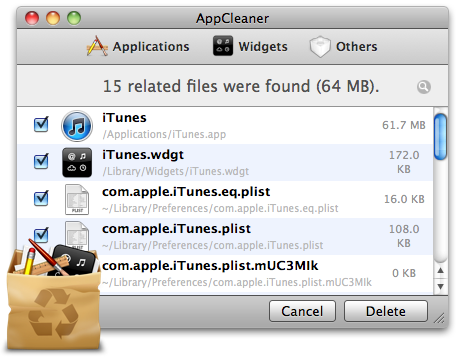
AppCleaner listet Programme, Widgets und Andere – u.a. Plugins (.plugin), Web-Plugins (.webplugin), Systemeinstellungen (.prefPane), Bildschirmschoner (.saver) und QuickTime-Komponenten (.component) – auf, welche dann mit wenigen Klicks restlos gelöscht werden können. Die Apple-Programme sind standardmäßig geschützt, ebenso aktuell laufende Programme. Man kann zudem eine Liste geschützter Programme anlegen.
Außerdem besitzt AppCleaner die Funktion “SmartDelete”, welche automatisch erkennt, wenn der Benutzer ein Programm (.app) gelöscht hat und dann nach weiteren nicht mehr benötigten Dateien sucht.
AppCleaner ist kostenlos und erschien vor kurzem in Version 2. Zum Download bedarf es einiger Klicks.
[via aptgetupdate.de]
von Benjamin Leist | 3. August 2011 | Software |
Wer – so wie ich – davon genervt ist, immer iCal öffnen zu müssen, um Termine in den Kalender einzutragen oder eine Übersicht der kommenden Ereignisse zu bekommen, der findet in Fantastical eventuell die perfekte Lösung.
Die App, welche für 15,99 Euro im Mac App Store sowie auf der Webseite des Herstellers flexibits zu haben ist nistet sich in der Menüzeile von Mac OS X ein, um schnellen Zugriff auf die Kalender zu bekommen. Man kann mit wenigen Klicks einen neuen Termin anlegen; ebenso wird eine Liste der nächsten Termine angezeigt.
Genug der Worte, hier eine kleine Video-Vorstellung der Software:
http://www.youtube.com/watch?v=moHywnKTtuM
Du willst Fantastical gewinnen?
flexibits hat mir freundlicherweise eine Lizenz zur Verfügung gestellt, die ich an euch weitergeben darf. Diesmal geht es ganz einfach:
- Unter dem Beitrag auf den Twitter-Button klicken und den Tweet absenden.
Fertig. Mehr als einen Tweet braucht es diesmal nicht. Wer mir noch nicht folgt: Es würde mich freuen, ist aber kein Muss ;) Einem geschützten Account muss ich natürlich folgen, um den Tweet zu sehen – bitte kommentiert in diesem Fall.
Das obligatorische Kleingedruckte
- Das Ende des Gewinnspiels ist der übernächste Sonntag – dein Tweet muss also bis zum 14.08.2011 um 23:59:59 abgesendet werden.
- Der Gewinner wird per Losverfahren ermittelt.
- Name und E-Mail-Adresse des Gewinners sende ich an den Hersteller.
- Der Rechtsweg ist wie immer ausgeschlossen.
Findet ihr die Software sinnvoll oder nutzt sie bereits? Eure Meinung zur Software darf gerne in Form von Kommentaren kundgetan werden ;)
Viel Glück allen Teilnehmern!
Update: Der Gewinner ist ermittelt – Zuerst habe ich @tobi_SE gezogen – der hat Fantastical aber mittlerweile, also kann sich @am_vr freuen!
von Benjamin Leist | 26. Juli 2011 | Software |
Vor einigen Wochen habe ich über DaisyDisk gebloggt – eine Software, mit der man große Dateien ausfindig macht und diese löschen kann, um Speicherplatz freizugeben. Clusters verfolgt das gleiche Ziel, arbeitet aber anders: Dateien in ausgewählten Ordnern werden im Hintergrund automatisch komprimiert, wodurch sich natürlich die Dateigröße – mal mehr, mal weniger – verringert. (mehr …)
von Benjamin Leist | 22. Juli 2011 | Software |
Ein Hinweis vorweg: Dieser Artikel ist ursprünglich bei AllAboutApple erschienen und stammt nicht zwingend von mir. Mit dem Ende von AllAboutApple habe ich alle relevanten Artikel in mein Blog importiert. Eventuelle Fehler beim Import bitte einfach in den Kommentaren anmerken!
Wie deaktivert man eigentlich den typischen Start-Gong bei Macs – ohne jedesmal manuell die Lautstärke runter- und danach wieder hochzuregeln?
Dazu gibt es mehrere Ansatzpunkte. Ich möchte hier jedoch nur auf die einfachste und bequemste Lösung verweisen. Diese kommt nämlich ohne Scripts oder Ähnliches aus. Es handelt sich um eine kostenlose Software, die sich in die Systemeinstellungen integriert:
StartupSound.prefPane von Arcana Research
Dieses Tool gibt es aktuell in der Version 1.1-BETA und ist es ganz einfach und intuitiv zu bedienen. Leider ist es (noch) nicht kompatibel zu Lion, aber wer noch Leopard oder Snow Leopard nutzt.
von Benjamin Leist | 16. Juli 2011 | Software |
Manchen ist es nicht genug, mehrere Skype-Accounts zu besitzen. Sie müssen mit mehreren Nutzern gleichzeitig eingeloggt sein. Wie das unter Mac OS X funktioniert, erklärt dieser Beitrag.
(mehr …)
von Benjamin Leist | 9. Juli 2011 | Software |
Sicherlich kennt ihr alle das Problem, dass eure Festplatten immer weniger freien Speicher anzeigen, ihr aber nicht wisst, woher die ganzen Dateien kommen, die diesen belegen. Klar, ihr könntet einfach eine größere Festplatte kaufen — doch ich behaupte, dass ihr nicht alles, was sich auf euren Drives und Sticks befindet, noch braucht.
Alle paar Wochen (überwiegend dann, wenn die Festplatte wieder nahezu voll ist) mache ich mich dran, genau diese unnötigen Dateien auf meinem Mac ausfindig zu machen und zu löschen. Da das händisch ziemlich lange dauert, habe ich mich für eine Software entschieden.
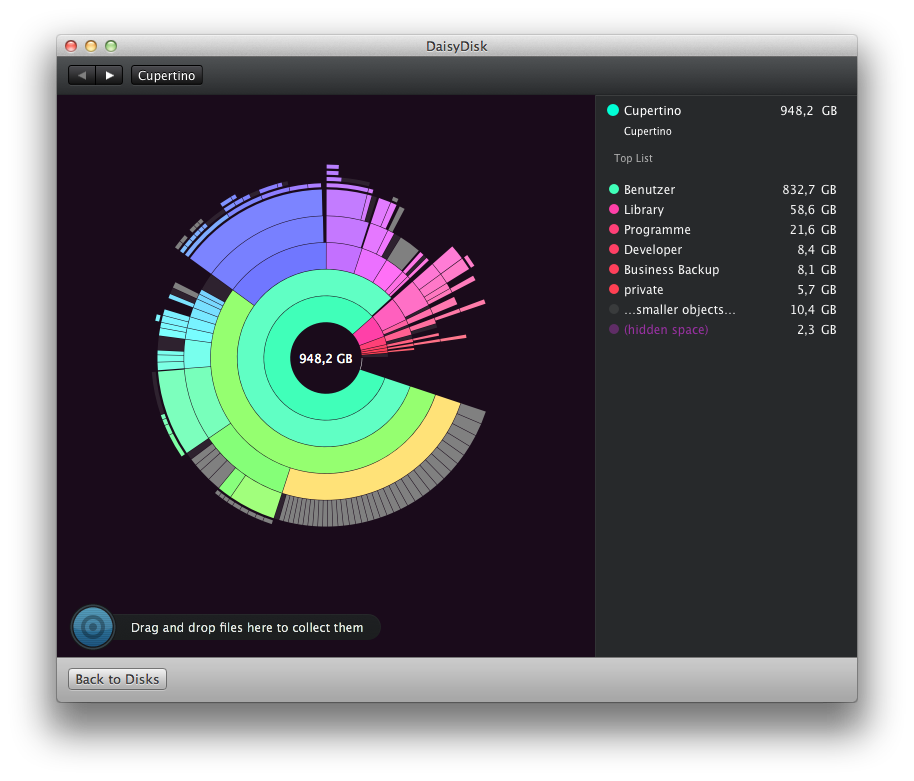
DaisyDisk scannt interne und externe Laufwerke und präsentiert den Inhalt in einer interaktiven Karte, die es euch einfach macht, größere Dateien zu finden. Ihr könnt in beiden Ansichten navigieren und die Ordner und Dateien in der rechten Spalte sind immer nach Größe sortiert. In der neuen Version ist es mittlerweile möglich, die nicht mehr benötigten Dateien direkt auf einen virtuellen Mülleimer zu ziehen. So müsst ihr nicht zusätzlich den Finder bemühen, sondern könnt direkt im Programm zu löschende Dateien sammeln und anschließend löschen. Viel mehr gibt es darüber nicht zu sagen, es ist relativ einfach zu bedienen und sehr schnell.
Die Software erschien vor kurzem in Version 2.0.7 für $19.99 zu haben. Es kann im Mac App Store sowie auf der Herstellerwebseite erworben werden. Benutzer der Vorversion können vergünstigt updaten (50% Rabatt). Wieso man umsteigen sollte, ist hier kurz zusammengefasst.
Die Mac App Store-Version vermisst Leopard- und PowerPC-Support, außerdem ist die Funktion “Scan as Administrator” ist nicht verfügbar, mit der man alle Ordner ungeachtet der Benutzerrechte scannen kann (beides Richtlinien von Apple, den Entwickler trifft hier keine Schuld).
Du willst DaisyDisk gewinnen?
Der Entwickler hat mir freundlicherweise 3 Lizenzen zur Verfügung gestellt, die ich an euch weitergeben soll. Diesmal ist die Aufgabenstellung relativ einfach: Abonniert meinen RSS-Feed — am Ende meiner Beiträge findet ihr einen Link. Anklicken, Namen und E-Mail-Adresse angeben und ihr nehmt teil. [Nachtrag: Kleine Änderung an den Regeln.]
Das Ende des Gewinnspiel ist Montag, 18. Juli 2011, die Lizenzen werden unter allen Abonnenten verlost. Der Rechtsweg ist wie immer ausgeschlossen. Viel Erfolg!
Wer kein Glück hat, kann mit dem Gutscheincode BENSBLOG bis zum 21. Juli 25% sparen (nur nutzbar für die Standalone-Version).
Update: Die Gewinner des DaisyDisk-Gewinnspiels sind gezogen und wurden per E-Mail benachrichtigt. Danke an alle Teilnehmer!